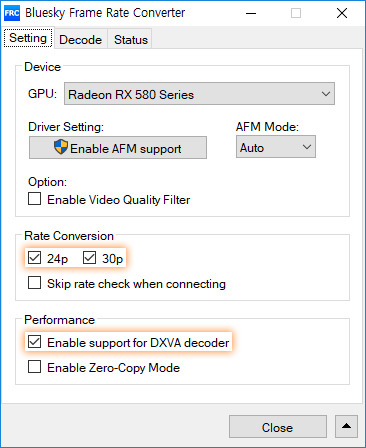AMD Radeon 그래픽카드의 플루이드 모션 (Fluid Motion) 설정 방법
TV나 모니터의 주사율은 꾸준히 올라가는데, 통상적인 콘텐츠 영상들은 24FPS나 30FPS가 대부분이라
디스플레이 성능에 맞춰 영상을 더욱 부드럽게 출력해주기 위해 프레임 보간기술이 개발되었습니다.
(S사 TV의 프레임 보간, L사 TV의 라이브 스캔 등...)
▲ Fluid Motion을 이용해 동영상 재생 시 Radeon RX580 그래픽카드 사용율
물론 PC에서도 소프트웨어, 하드웨어적으로 프레임 보간 기능을 사용할 수 있는데,
여러 가지 방법 중 전력소모량 및 CPU 점유율 등 효율이 가장 좋은 것으로 알려진
AMD사의 플루이드 모션 (Fluid Motion)을 이용해 영상을 60FPS로 설정하는 방법에 대해 알아볼까 합니다.
Fluid Motion을 이용하기 위해서는 AMD사의 HD7000대 이상의 라데온 그래픽카드 (Radeon Crimson이 HD7000부터 지원...),
그리고 팟플레이어와 Bluesky Frame Rate Converter 코덱이 필요합니다.
(Bluesky Frame Rate Converter 코덱 다운로드)
먼저, Radeon 제어판을 열어 비디오 항목으로 들어가 사용자 지정을 선택하고 AMD Fluid Motion Video를 활성화합니다.
다음으로, Bluesky Frame Rate Converter를 설치 및 실행한 후
Setting 탭의 Rate Conversion 항목에서 24p와 30p를, Performance 항목에서 Enable support for DXVA decoder에 체크해줍니다.
Skip rate check when connecting에 체크하면 플루이드 모션이 적용되는 영상 종류가 좀 더 많아지나
버전업 이후에는 구버전처럼 모든 영상에 플루이드 모션이 적용되지는 않고
단지 플루이드 모션이 적용되는 영상 종류가 좀 더 늘어나는 정도입니다.
이어서, 팟플레이어를 실행한 후 환경 설정 (단축키 : F5)을 실행,
코덱/필터 -> 전역 필터 우선 순위 순서로 들어간 후 시스템 코덱 추가 버튼을 클릭합니다.
시스템 코덱 리스트가 뜨면, 이 중 Bluesky Frame Rate Converter를 선택한 후 확인을 누르구요.
필터가 등록되면 Bluesky Frame Rate Converter를 클릭한 후 우선순위 항목 중 최우선 사용 항목에 체크합니다.
이제 팟플레이어에서 영상을 재생해 60FPS가 나오는지만 확인하면 되며,
팟플레이어에서 tab 키를 누르면 프레임을 비롯한 영상 정보를 확인할 수 있습니다.
개인적으로, 색감, 명암비가 마음에 들어 전부터 라데온 그래픽카드를 애용해왔는데,
요즘은 Nvidia사의 지포스 그래픽카드도 프로필 설정을 통해 라데온과 비슷한 색감이나 명암비를 만들 수 있다고는 하지만,
암만해도 설정의 번거로움과 시간 절약(!) 등을 이유로, 요즘 살짝(!) 부진한 모습을 보임에도 여전히 라데온 그래픽카드를 이용하고 있습니다.
게다가, HD6850 냉납으로 인해 RX460으로 넘어온 이후 접하게 된 플루이드 모션 (Fluid Motion) 기능에 익숙해지다 보니
이제 Nvidia사의 그래픽카드로는 넘어가기 힘들 것 같습니다.
(플루이드 모션이 CPU 점유율, 전력 소모량도 낮고 GPU를 효율적으로 이용하기 때문에 RX460과 같은 저가형 그래픽카드로도 쾌적한 이용이 가능합니다)
물론, 한 PC에서 게임용으로는 Nvidia사의 그래픽카드를, 영상용으로는 AMD사의 그래픽카드를 이용하는 사람들도 있지만,
두 개 이상의 그래픽카드를 장착할 수 있는 메인보드는 고가이기도 하고 여러 그래픽카드를 장착해 상황에 따라 사용하는 것 자체가 번거로운 일이라
그냥 그러려니... 하고 사용하는 경우가 대부분입니다.
또한, 플루이드 모션이 현재 PC에서 활용할 수 있는 프레임 보간 기술 중 가장 효율적이라고는 하나
역시 프레임과 프레임 사이에 인위적인 프레임을 만들어 보간하는 만큼
경우에 따라 부자연스럽게 표현될 수 있으며 일부 영상은 지원되지 않을 수도 있다는 것이 단점입니다.
어쨌거나, 라데온 그래픽카드 중 HD7000대 이상 제품을 이용하는 분 중 플루이드 모션을 이용해보지 않으신 분들이라면
위 설정법을 통해 플루이드 모션의 위력(!)을 경험해보셨으면 좋겠습니다.